El format mod utilitzat en moltes càmeres de vídeo (per exemple, Panasonic, JVC, Canon) és un format per al vídeo original gravat per la càmera. A la pràctica, es tracta d’un fitxer MPEG-2 amb una pista d’àudio AC-3. El format mod es pot reproduir en ordinadors de qualsevol reproductor que admeti la reproducció de vídeo en MPEG-2. Tot i això, veure aquests fitxers de vídeo en un reproductor de DVD serà força problemàtic; amb una alta probabilitat, el reproductor ni tan sols podrà determinar el format com a informació de vídeo.
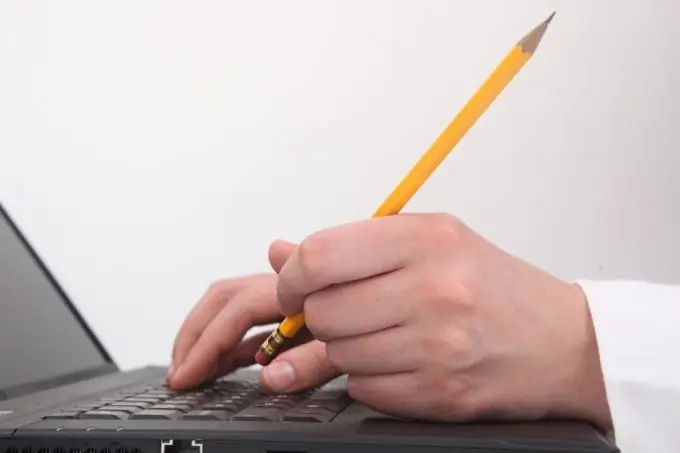
Necessari
Programa Mod Video Converter
Instruccions
Pas 1
La forma més fàcil de convertir és canviar el nom del fitxer.mod a. MPG o. AVI. Això permetrà als reproductors de vídeo veure-ho i fins i tot reproduir-lo. No obstant això, la majoria dels jugadors ho fan amb "sorpreses" com ara ondulacions d'imatges, abandonaments d'àudio i corrupció de fotogrames. Per tant, és preferible recodificar el fitxer.mod a un format de vídeo estàndard, que sens dubte serà reproduït pels reproductors de vídeo més populars.
Pas 2
Per convertir-lo a MPEG-2, podeu utilitzar un dels convertidors, per exemple, Mod Video Converter. És una aplicació fàcil d'utilitzar que converteix el mod a gairebé qualsevol format d'àudio o vídeo conegut.
Pas 3
Instal·leu Mod Video Converter. Té un període de prova gratuït d’un mes i es pot descarregar des de diversos recursos especialitzats.
Pas 4
Afegiu fitxers.mod. Per fer-ho, feu clic al botó Obre per obrir la finestra de l'explorador i especifiqueu el fitxer que voleu convertir-hi. Un cop seleccionat, apareixerà al quadre de text Sortida. Editeu i retalleu els fitxers mod. Per fer-ho, utilitzeu el botó Edita situat a la part superior del tauler de control de l'aplicació.
Pas 5
Configureu la velocitat de fotogrames, el descodificador de vídeo, la resolució de sortida de vídeo i molt més. Per fer-ho, feu clic al botó Configuració situat a sobre del botó Obre. Al camp de text situat a l’esquerra del botó Configuració, seleccioneu un format de vídeo a la llista desplegable al qual es convertirà el fitxer de vídeo original. A la dreta del botó Configuració hi ha una casella de selecció Fusiona en un fitxer, que s'hauria de marcar si cal combinar fitxers mod seleccionats en un sol fitxer de vídeo.
Pas 6
Especifiqueu el camí de sortida del fitxer convertit. Per fer-ho, feu clic a la icona de la carpeta oberta a la finestra de visualització prèvia convertida. Feu clic al botó Inici per començar a convertir.






